Sådan annulleres afsendelsen af et snap på Snapchat (2022)
Snapchat er en af de mest populære sociale medieapplikationer i øjeblikket, især blandt teenagere og unge under 25 år. Kvindelige brugere er forholdsvis højere på denne applikation sammenlignet med brugsanalysen på andre sociale medieplatforme. Det følger et unikt format, der giver dets brugere mulighed for at dele midlertidige billeder og små videoer for at dele konstante opdateringer med deres familie og venner.
Da det primære kommunikationsformat i Snapchat(format of communication in Snapchat) følger skabelonen med korte medieuddrag, kan du udnytte populariteten, hvis du er velbevandret i denne niche. Hvis du kan være kreativ med dit indhold og implementere æstetiske elementer i dine kreationer, kan du nemt skabe et navn til dig selv på denne platform. Det er dog helt afgørende at være opmærksom på denne applikations funktioner og indstillinger, før du ønsker at bruge dens fordele og tilbud. Lad os nu prøve at forstå, hvordan man fjerner en Snap på Snapchat.(Now let us try to understand how to unsend a Snap on Snapchat.)

Hvordan afsender jeg et snap på Snapchat?(How to Unsend a Snap on Snapchat?)
Før du prøver at annullere afsendelsen af et snap, lad os så forstå, hvad et snap præcist er?
Hvad er en Snap?(What is a Snap?)
Alle billeder eller videoer, som du sender til dine venner på Snapchat , kaldes Snaps.
Når du åbner Snapchat, finder du en sort cirkel nederst på midten af skærmen. Tryk på den for at få et øjeblik.(Tap on it to get a snap.)

Disse snaps kan ses i en varighed på 10 sekunder( 10 seconds) pr. gentagelse. Snaps bliver slettet, når alle modtagerne ser dem. Hvis du vil øge varigheden af deres tilgængelighed online, kan du tilføje dem til dine historier(Stories) . Hver historie udløber efter 24 timer.
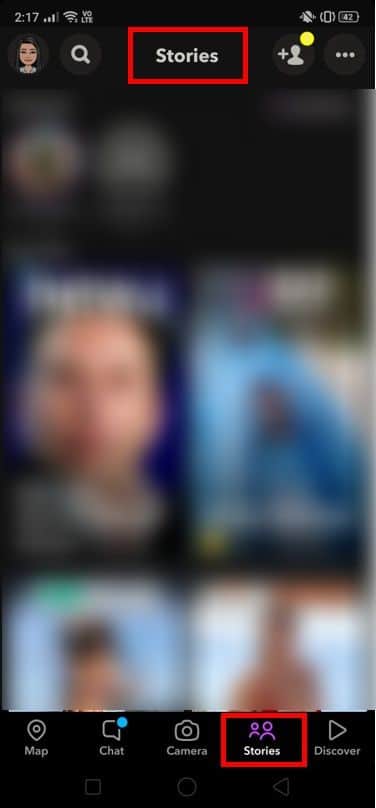
Et andet almindeligt udtryk, der bruges med hensyn til snaps, er Snapstreak. En snap streak er en trend, som du kan opretholde med din ven. Hvis du og dine venner snapper hinanden i tre dage i træk, vil du begynde en snap streak. En flamme-emoji vil blive vist ud for din vens navn og angive antallet af dage, hvor du har holdt streaken i gang.
Men ved nogle lejligheder kan du finde dig selv i en position, hvor du måske ved en fejl har sendt et snap til den forkerte person eller sendt et dårligt snap til dine venner. Derfor er det bedre at slette snappen, før du befinder dig i en akavet situation. Mange(Many) af os ville have forsøgt at finde en løsning på det almindelige problem med "Kan du annullere afsendelsen af beskeder på Snapchat?" (“Can you unsend messages on Snapchat?”). Men er det virkelig muligt at gøre det? Lad os finde ud af det.
Læs også: (Also Read:) Sådan rettes Snapchat, der ikke indlæser snaps?(How To Fix Snapchat Not Loading Snaps?)
Kan du annullere afsendelsen af et Snap på Snapchat?(Can you unsend a Snap on Snapchat?)
Generelt sletter Snapchat tekstbeskeder, videoer og billeder umiddelbart efter, at modtageren har set dem. Hvis du ønsker at bevare det, er der mulighed for Gem(Save) . Du kan også afspille snappet igen, hvis du vil. Brugeren kan også screenshotte chatten. Den anden person, som du sender sms'er, vil dog modtage en notifikation om dine handlinger. (However, the other person whom you are texting will receive a notification about your actions. )Der er ingen diskret måde at gøre det på.
Det er ikke en stor sag at slette sendte beskeder og snaps fra din chat, når du vil. Du kan dog ikke gøre noget ved det, efter det er leveret, det vil sige at nå frem til modtageren, når det forlader din ende. Men det er muligt, at der vil opstå situationer, hvor du bliver nødt til at trække din handling tilbage uanset hvad.
Snapchat- brugere forsøger at inkorporere flere metoder til at annullere afsendelsen af et snap, i tilfælde af at de sender det til en, som det ikke var beregnet til, eller sendte det forkerte snap til den forkerte person. Lad os se på nogle af de mest prøvede muligheder, mens vi prøver at se, hvordan du fjerner afsendelsen af et snap på Snapchat.( how to unsend a snap on Snapchat.)
1. Afbryde brugeren(1. Unfriending The User)
Dette er formentlig den første metode, som de fleste brugere vælger, mens de ser , om du kan afsende beskeder på Snapchat(can you unsend messages on Snapchat) . Det kan være lidt for ekstremt at blokere nogen, bare fordi du ikke vil have dem til at se et snap. Dette virker dog ikke for at annullere afsendelsen af snapsene, og modtageren vil stadig kunne se dem, når de er sendt. Den eneste forskel er, at de ikke vil svare tilbage på snappen, da du har gjort dem uvenner.
2. Blokering af brugeren(2. Blocking The User)
I forlængelse af den tidligere afprøvede metode, prøver mange brugere at blokere og fjerne blokeringen af en bruger, som de sendte et forkert snap til. Dette var en metode, de fleste brugere svor til tidligere, da den plejede at virke før. Tidligere, hvis du blokerer en bruger efter at have sendt et snap, ville det blive vist som åbnet og ikke længere kunne ses. Snapchat har dog tilsyneladende opdateret sine chatindstillinger, og som følge heraf vil den blokerede bruger stadig være i stand til at se din snap, når du sender den. Derfor(Hence) er denne metode også nyttesløs nu.
3. Deaktivering af data(3. Turning Off Data)
Mange brugere tror, at slukning af deres mobildata eller Wi-Fi vil forhindre snappet i at forlade deres telefon og forhindre handlingen. Mange brugere foreslog denne metode, mens de forsøgte at finde ud af, hvordan man fjerner afsendelsen af et snap på Snapchat(how to unsend a snap on Snapchat) . Der er dog en fangst her. Alle dine snaps og tekstbeskeder gemmes i Snapchats cloud-server, så snart du uploader dem i din modtagers chat. Derfor(Hence) vil det ikke være til nogen hjælp at skifte din enhed til flytilstand eller slukke for data.(Airplane Mode)
4. Deaktivering af din konto(4. Deactivating Your Account)
Tidligere kunne du følge denne metode for at annullere afsendelsen af din snap, og modtageren ville ikke være i stand til at se den, efter du deaktiverede din konto(deactivated your account) . Men dette var forårsaget på grund af en fejl og var ikke en egentlig funktion i Snapchat . Som et resultat ophørte denne metode med at være effektiv, når udviklerne rettede fejlen.
5. Log ud af konto(5. Logging Out Of Account)
Brugere har forsøgt at logge ud af deres konto, når de indså, at de havde begået en fejl. Nogle har endda ryddet cachen og dataene for applikationen på deres enhed, men dette var ikke en løsning på spørgsmålet om , om du kan fjerne meddelelser på Snapchat(can you unsend messages on Snapchat) .
Nu hvor vi har set alle de muligheder, som de fleste brugere henvender sig til, mens de forsøger at se, hvordan man fjerner afsendelsen af et snap på Snapchat(how to unsend a snap on Snapchat) . Alle disse metoder er forældede nu og vil ikke løse dit problem effektivt længere. Der er kun én mulighed, der kan anvendes, mens du forsøger at slette din snap, før du når frem til modtageren.
Læs også: (Also Read:) Sådan fortæller du, om nogen har set din Snapchat-historie mere end én gang(How To Tell If Someone Viewed Your Snapchat Story More Than Once)
Hvordan sletter man en Snap på Snapchat?(How to delete a Snap on Snapchat?)
Dette er sandsynligvis den eneste metode, der kan redde dig fra pinlige situationer og anspændte konfrontationer. Snapchat har mulighed for at slette medier fra din chat, der inkluderer snaps, beskeder, lydnoter, GIF'er(GIFs) , Bitmojis , klistermærker og så videre. Modtageren vil dog kunne se, at du har slettet det pågældende snap, og det er uundgåeligt. Lad os nu se, hvordan man sletter et snap på Snapchat .
1. Åbn den bestemte chat(Open the particular chat) , hvor du vil slette snappen. Tryk på beskeden(Message) og hold den nede(hold it) i lang tid for at se mulighederne. Der finder du muligheden for sletning(Delete Option) . Tryk på den for at slette en besked.

2. Der vises en pop-up for at bekræfte, om du vil slette snappet, tryk på Slet(Delete) .
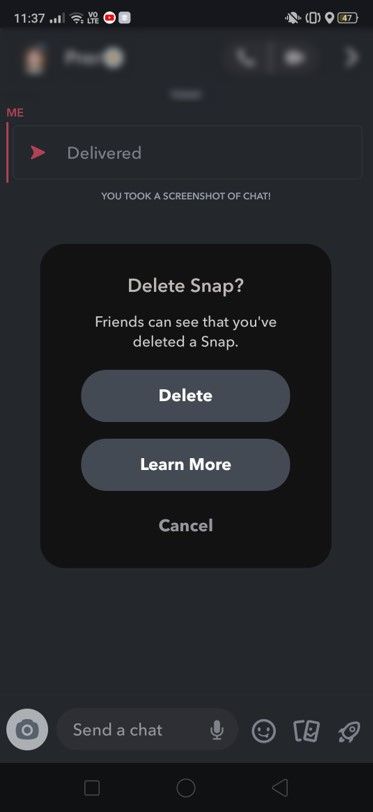
3. Du kan også slette tekstbeskeder på samme måde. Klik(Click) på en tekst, og tryk længe for at se indstillingen Slet(Delete ) .

4. Igen vil du se en prompt, der spørger, om du vil slette teksten. Klik på (Click) 'Slet tekst'(‘Delete Text’) for at slette din tekst fra modtagerens chat.
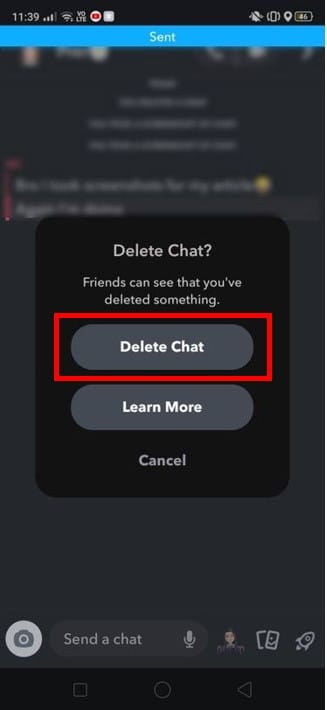
Hvis du følger denne metode, ryddes enhver form for medie, som du ved en fejl har delt med dine venner.
Anbefalede:(Recommended:)
- Sådan tagges en placering i Snapchat(How to Tag a Location in Snapchat)
- Hvordan kører jeg to Snapchat-konti på én Android-telefon?(How to Run Two Snapchat Accounts on One Android Phone?)
- Find nogen på Snapchat uden brugernavn eller nummer(Find Someone on Snapchat Without Username or Number)
Vi håber, at denne artikel var nyttig, og at du var i stand til at annullere afsendelsen af et snap på Snapchat(unsend a Snap on Snapchat) . Afsendelse af et medieelement er ikke længere muligt på Snapchat . Sletning af bestemte snaps eller tekster er den eneste metode, der kan bruges med succes til at slette snaps fra chatten.
Related posts
Sådan finder du ud af nogens fødselsdag på Snapchat
Hvordan tager man et skærmbillede på Snapchat uden at andre ved det?
Sådan vender du en video på Snapchat på Android
Hvad betyder ventende på Snapchat?
Hvad betyder Grey Arrow på Snapchat?
Sådan rettes Snapchat, der ikke indlæser Snaps?
Top 10 torrent-websteder til at downloade Android-spil
20 bedste fotoredigeringsapps til Android i 2022
Bloker tekstbeskeder fra et bestemt nummer på Android
Ret skærmindbrænding på AMOLED- eller LCD-skærm
3 måder at rette skærmoverlejringsfejl på Android
Hvad betyder Sus i tekstslang?
Sådan sikkerhedskopieres og gendanner du tekstbeskeder på Android
Hvordan ved man, om nogen er online på Snapchat?
Bedste Microsoft Edge browser tips og tricks til Android og iOS
Sådan giver du adgang til kamera på Snapchat
Sådan opretter, optager og deler du dine Snapchat Bitmoji-historier
3 måder at kontrollere skærmtid på Android
Sådan øger du internethastigheden på din Android-telefon
10 bedste gratis renseapps til Android i 2022
